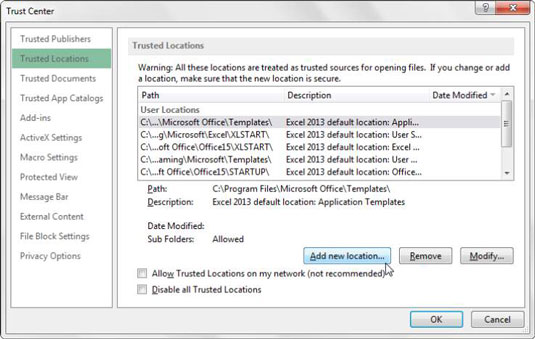Med udgivelsen af Office 2007 introducerede Microsoft betydelige ændringer til sin Office-sikkerhedsmodel. En af de mest markante ændringer, der påvirker Excel-dashboards og -rapporter, er konceptet med pålidelige dokumenter. Uden at komme ind på de tekniske detaljer, er et pålideligt dokument i bund og grund en projektmappe, du har anset for at være sikker ved at aktivere makroer.
Makroaktiverede filtypenavne
Det er vigtigt at bemærke, at Microsoft har oprettet en separat filtypenavn til projektmapper, der indeholder makroer.
Excel 2007, 2010 og 2013 projektmapper har standard filtypenavnet .xlsx. Filer med xlsx-udvidelsen må ikke indeholde makroer. Hvis din projektmappe indeholder makroer, og du derefter gemmer den projektmappe som en .xlsx-fil, fjernes dine makroer automatisk. Selvfølgelig advarer Excel dig om, at makroindhold vil blive deaktiveret, når du gemmer en projektmappe med makroer som en .xlsx-fil.
Hvis du vil beholde makroerne, skal du gemme din fil som en Excel Macro-Enabled Workbook. Dette giver din fil filtypenavnet .xlsm. Alle projektmapper med filtypenavnet .xlsx er automatisk kendt for at være sikre, mens du kan genkende .xlsm-filer som en potentiel trussel.
Aktivering af makroindhold
Hvis du åbner en projektmappe, der indeholder makroer i Excel 2013, får du en meddelelse i form af en gul bjælke under båndet om, at makroer (aktivt indhold) i realiteten er blevet deaktiveret.
Hvis du klikker på Aktiver, bliver det automatisk et pålideligt dokument. Det betyder, at du ikke længere bliver bedt om at aktivere indholdet, så længe du åbner filen på din computer. Hvis du fortalte Excel, at du stoler på en bestemt projektmappe ved at aktivere makroer, er det højst sandsynligt, at du vil aktivere makroer, hver gang du åbner den.
Således husker Excel, at du har aktiveret makroer før, og forhindrer yderligere meddelelser om makroer for den pågældende projektmappe.
Dette er gode nyheder for dig og dine kunder. Efter at have aktiveret dine makroer kun én gang, vil de ikke blive irriterede over de konstante beskeder om makroer, og du behøver ikke at bekymre dig om, at dit makroaktiverede dashboard falder fladt, fordi makroer er blevet deaktiveret.
Opsætning af pålidelige lokationer
Hvis tanken om, at der kommer en makromeddelelse (selv én gang) foruroliger dig, kan du oprette en pålidelig placering for dine filer. En betroet placering er en mappe, der anses for at være en sikker zone, hvor kun betroede projektmapper er placeret. En pålidelig placering giver dig og dine klienter mulighed for at køre en makroaktiveret projektmappe uden sikkerhedsbegrænsninger, så længe projektmappen er på denne placering.
Følg disse trin for at konfigurere en pålidelig placering:
Vælg knappen Makrosikkerhed på fanen Udvikler.
Klik på knappen Trusted Locations.
Dette åbner menuen Trusted Locations vist i denne figur. Her ser du alle de mapper, som Excel betragter som betroede.
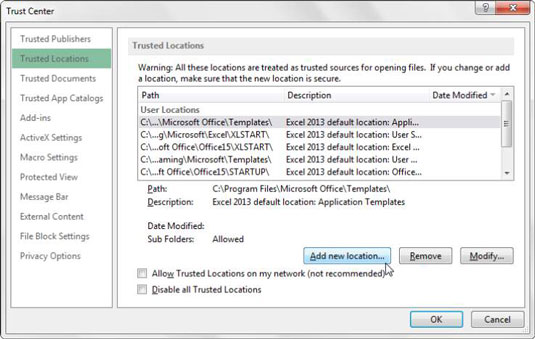
Klik på knappen Tilføj ny placering.
Klik på Gennemse for at finde og angive den mappe, der vil blive betragtet som en pålidelig placering.
Når du har angivet en pålidelig placering, vil enhver Excel-fil, der åbnes fra denne placering, automatisk have makroer aktiveret. Få dine kunder til at angive en pålidelig placering og brug dine Excel-filer derfra.